Varför skulle du behöva arpa nu?? Tänk dig att du arbetar med ett litet kontorsnätverk. Att använda det klassiska ping-kommandot till ping-värdar för att verifiera deras tillgänglighet är väldigt frestande, eller hur? Tja, om du använder ICMP-protokollet utför du faktiskt ARP-förfrågningar för sonderande enheter i nätverket.
Det är här arpingverktyget kommer in. Precis som ping pingar arping nätverksvärdar med ARP-paket i nätverkslager. Den här metoden är användbar för värdar som inte svarar på Layer 3 och Layer 4-pingförfrågningar.
Den här artikeln visar hur du använder arping-kommandot i Linux.
Arping i Linux
Bland nätverksadministratörer är arping ett populärt verktyg. Det ingår dock inte i standarduppsättningen av verktyg som erbjuds av Linux. Så du måste installera arping manuellt.
Tack och lov är arping ett populärt verktyg. Oavsett vilken distro du använder bör den vara tillgänglig direkt från de officiella paketets servrar. Kör följande kommando enligt din distro.
För Debian / Ubuntu och derivat är paketet net-tools nödvändigt för arp-verktyget:
$ sudo apt installera arping nätverktygFör Fedora och derivat:
$ sudo dnf installerar arpingFör openSUSE och derivat:
$ sudo zypper installera arping2Använda arping
Upptäck värdar
Om flera enheter är anslutna via Ethernet har systemen redan en intern ARP-tabell för kommunikation via nätverket. Du kan använda arping för att lista posterna i nätverket.
Kör följande kommando för att göra det:
$ arp -a
Som du kan se kommer kommandot att skriva ut en lista med värdnamn, tillsammans med deras IP- och MAC-adresser.
Ping-värdar
Om du känner till målenhetens IP-adress kan du helt enkelt skicka adressen till arping för att utföra en ARP-ping.
$ arping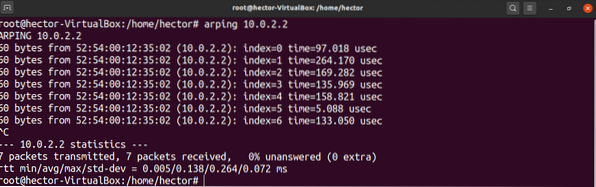
Med Arping kan du också definiera hur många gånger du pingar målenheten. För att göra det, använd “-c” -flaggan följt av antalet pingar som ska utföras.
Ett snabbt tips: Om en ny enhet identifieras bör du köra följande kommando för att uppdatera ARP-tabellen:
ARP-timeout
Om arping inte kan lösa målets IP-adress orsakar detta en ARP-timeout. För att demonstrera, kör följande kommando. IP-adressen ska vara något otillgänglig.
$ arping -c 7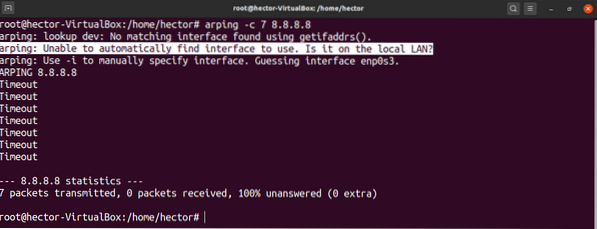
Som du kan se kommer arping att meddela dig om du inte angav nätverksgränssnittet. Detta beror på att arping förväntar dig att du anger gränssnittet. Om det inte anges försöker arping gissa det.
Ange nätverksgränssnitt
Som du har sett i föregående avsnitt föredrar arping att du anger nätverksgränssnittet. Detta är särskilt nödvändigt om det finns flera nätverksgränssnitt på servern. Arping kan inte gissa vilket nätverkskort som ska användas.
För att undvika detta problem kan vi manuellt ange nätverksgränssnittet för arping. Om den här metoden används kommer arping att använda det angivna nätverksgränssnittet istället för att göra gissningar.
Först lista alla tillgängliga nätverksgränssnitt med följande kommando:
$ ip länk show
Ange sedan nätverksgränssnittet för arping med "-I" -flaggan, som visas nedan:
$ arping -I -c 7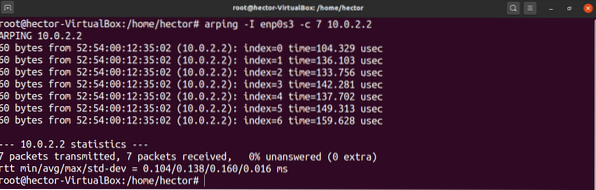
Ange MAC-adress för källa
Som i den tidigare metoden är det också möjligt att ange MAC-adressen för källan från vilken du skickar paketen. För att uppnå detta, använd “-s” -flaggan, följt av den MAC-adress du önskar, enligt följande:
$ arping -c 7 -s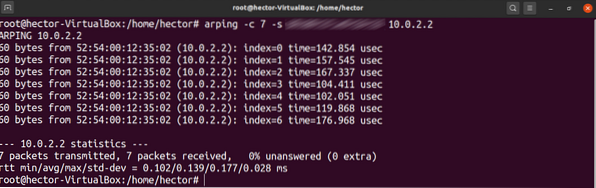
Beroende på om du äger MAC-adressen finns det två resultat nu:
- Om du äger MAC-adressen kan du bara gå med “-s” -flaggan.
- Om du inte äger MAC-adressen försöker du förfalska den. Om så är fallet måste du använda det promiskuösa läget. Kolla in mer om promiskuöst läge här. Som en snabb påminnelse är detta läge konfigurerat så att det sänder alla ramar som tas emot av nätverkskortet.
Det som är bra är att arping kan köras på det promiskuösa läget. Använd "-p" -flaggan för att aktivera detta läge. Kommandot kommer att se ut så här:
$ arping -c 7 -s -p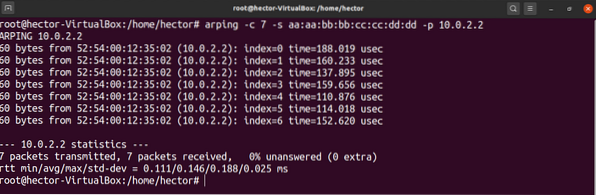
Ange källans IP-adress
En annan intressant egenskap hos arping är möjligheten att definiera källans IP-adress manuellt. Sättet att den här metoden fungerar liknar det tidigare steget.
Denna metod kommer dock med sina egna problem. När arping pingar enheten svarar enheten tillbaka till IP-adressen som du manuellt definierat. Utan ägandet av den IP-adressen kommer arping inte att få svaren.
För att definiera källans IP-adress manuellt, använd “-S” -flaggan.
$ arping -c 7 -S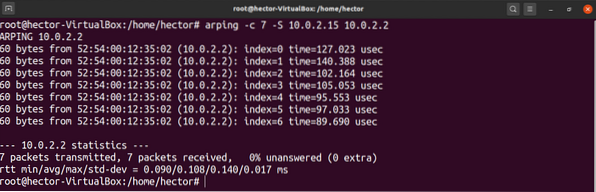
Det finns ytterligare nyanser i denna metod. Hur du använder den här metoden beror på om du äger IP-adressen:
- Om du äger IP-adressen är du redo.
- Om du inte äger IP-adressen kan du använda det promiskuösa läget.
Om din situation matchar det andra alternativet, använd “-p” -flaggan för att aktivera det promiskuösa läget.
$ arping -c 7 -S -p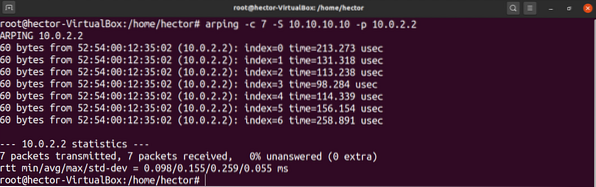
Arping Hjälp
Även om dessa är de mest använda arpingkommandona, finns det fler funktioner som arping erbjuder. Till exempel erbjuder arping en snabb hjälpsida för dokumentation i farten:
$ arping --hjälp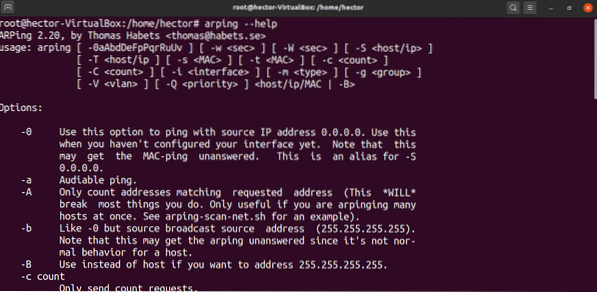
Om du är intresserad av fördjupad information om funktionerna i arping kan du dyka djupare in på mansidan:
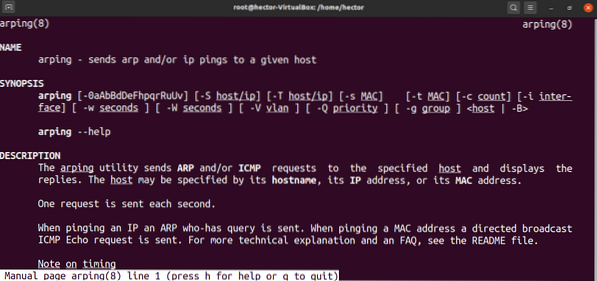
Slutgiltiga tankar
Denna handledning täcker några av de vanligaste metoderna för att använda arping. Du kan uppdatera ARP-tabellen och spoof MAC- och IP-adressen i promiskuöst läge.
För det ambitiösa Linux-nätverket och systemadministratörer behöver detta inte vara platsen att stoppa! Kolla in Fierce, ett mer avancerat och funktionsförpackat verktyg som används för nätverksskanning.
Happy computing!
 Phenquestions
Phenquestions


